Imposibil de actualizat mediul de execuție Minecraft (4 moduri de remediere) (09.15.25)
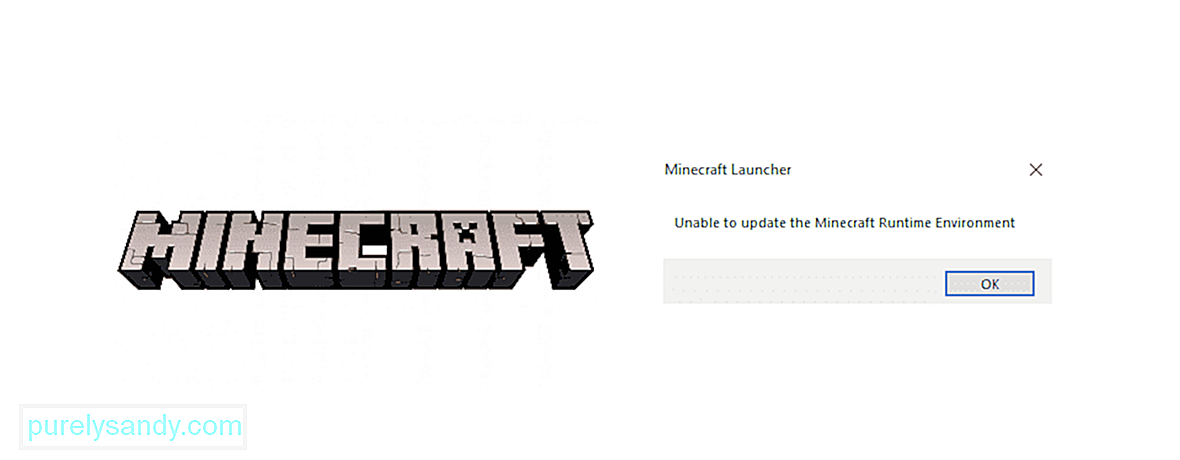 nu poate actualiza mediul de rulare Minecraft
nu poate actualiza mediul de rulare Minecraft Chiar și cu un joc popular precum Minecraft, utilizatorii se plâng deseori de problemele legate de lansarea sau actualizarea corectă a jocului, ceea ce poate duce la imposibilitatea de a juca jocul sau de a se alătura unui server. Această problemă specială apare atunci când încercați să actualizați jocul folosind Minecraft Launcher, unde actualizarea se oprește sau repornește aproape de final și afișează acest mesaj de eroare. Acest lucru poate fi cauzat de o serie de lucruri, cum ar fi versiunea de lansare, blocurile antivirus sau chiar paravanul de protecție. Mai jos vom analiza câteva dintre modalitățile prin care puteți încerca să remediați lansatorul și să reveniți la construirea lumii Minecraft ideale.
Imposibil de actualizat mediul de execuție Minecraft (Cum se remediază)1 ) Reparați Minecraft
Lecții populare Minecraft
Uneori, problemele cu aplicațiile apar din cauza fișierelor stricate sau corupte în timp, și pur și simplu repararea acestora poate face jocul să funcționeze din nou.
- Deschideți Rulați, tastați „appwiz .cpl 'și apăsați Enter
- Găsiți Minecraft din lista de programe și faceți clic dreapta pe el
- Selectați Reparare și urmați instrucțiunile de pe ecran pentru a face acest lucru
2) Descărcați direct Minecraft
Descărcarea unui fișier nou poate ajuta la rezolvarea problemei pentru majoritatea utilizatorilor, deoarece cauza problema ar putea fi lansatorul în sine. Urmați acest ghid pentru a descărca fișierul .exe al aplicației de pe site-ul oficial:
Rețineți că probabil ar trebui să încercați să faceți acest lucru după ce ați șters complet toate fișierele de joc anterioare de pe computer, astfel încât noile fișiere să aibă un nou început pe sistem. După aceea, rulați fișierul aplicației nou descărcat și vedeți dacă funcționează.
3) Reinstalați lansatorul și rulați ca administrator
Unii utilizatori au observat că instalarea lansatorului pe unitatea de boot a sistemului de operare i-a ajutat să ocolească această eroare și să se actualizeze în siguranță. Deci, încercați să reinstalați lansatorul în acea unitate și rulați-l ca administrator și vedeți dacă acest lucru a remediat procesul de actualizare. De asemenea, rețineți că dacă aveți lansatorul în aceeași unitate cu locul în care este instalat Java poate contribui, de asemenea, la prevenirea apariției acestei erori și vă permite să vă actualizați jocul fără probleme.
4) Dezactivarea anti -virus / firewall
Este adesea cunoscut faptul că software-ul antivirus blochează alte aplicații în timp ce rulează și, dacă încercați să vă actualizați aplicația de joc, vă sugerăm să o dezactivați până la următoarea repornire a sistemului. S-ar putea ca antivirusul sau paravanul de protecție să blocheze accesul la serverele Mojang și pur și simplu să îl dezactivați ar putea ajuta. Dezactivați cu ușurință ecranele antivirus pentru moment în setările sale sau navigați la secțiunea Sistem și securitate din Panoul de control pentru a accesa setările firewall-ului. Găsiți Paravanul de protecție Windows și opriți-l, apoi continuați să rulați Minecraft launcher din nou și să vedeți dacă problema dvs. este rezolvată.
Urmați aceste sfaturi pentru a încerca să reveniți la sesiunea dvs. de joc fără a avea acces la actualizări sau la lansatoare de bug drumul.
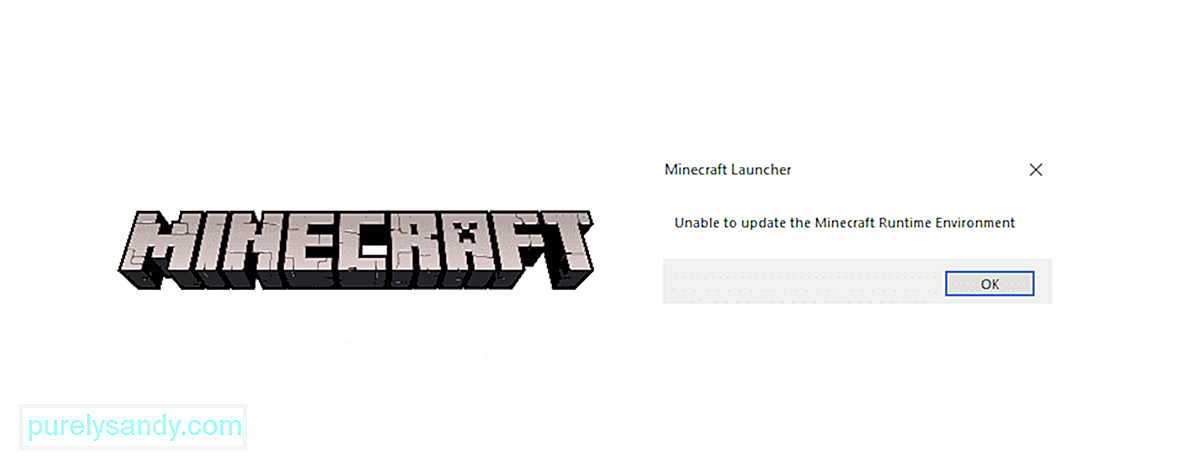
Video YouTube.: Imposibil de actualizat mediul de execuție Minecraft (4 moduri de remediere)
09, 2025

